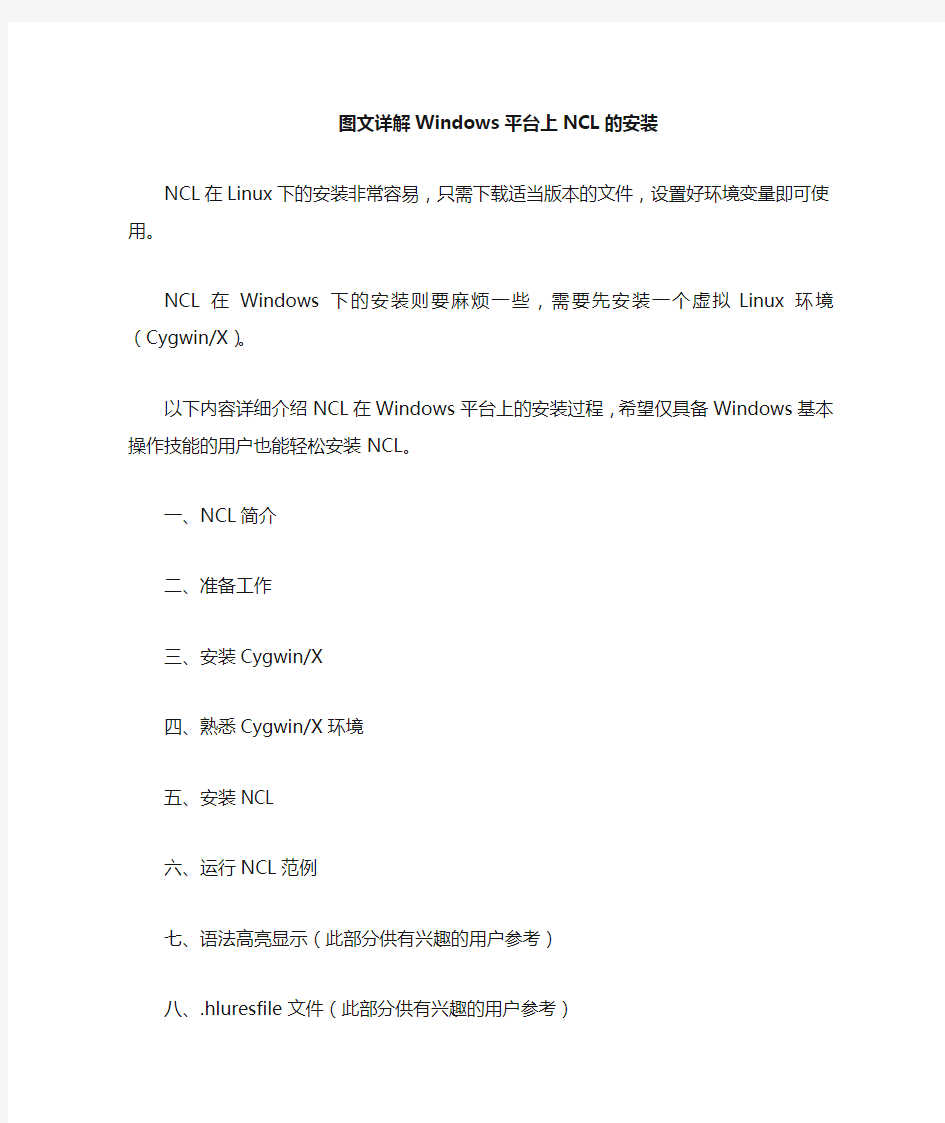
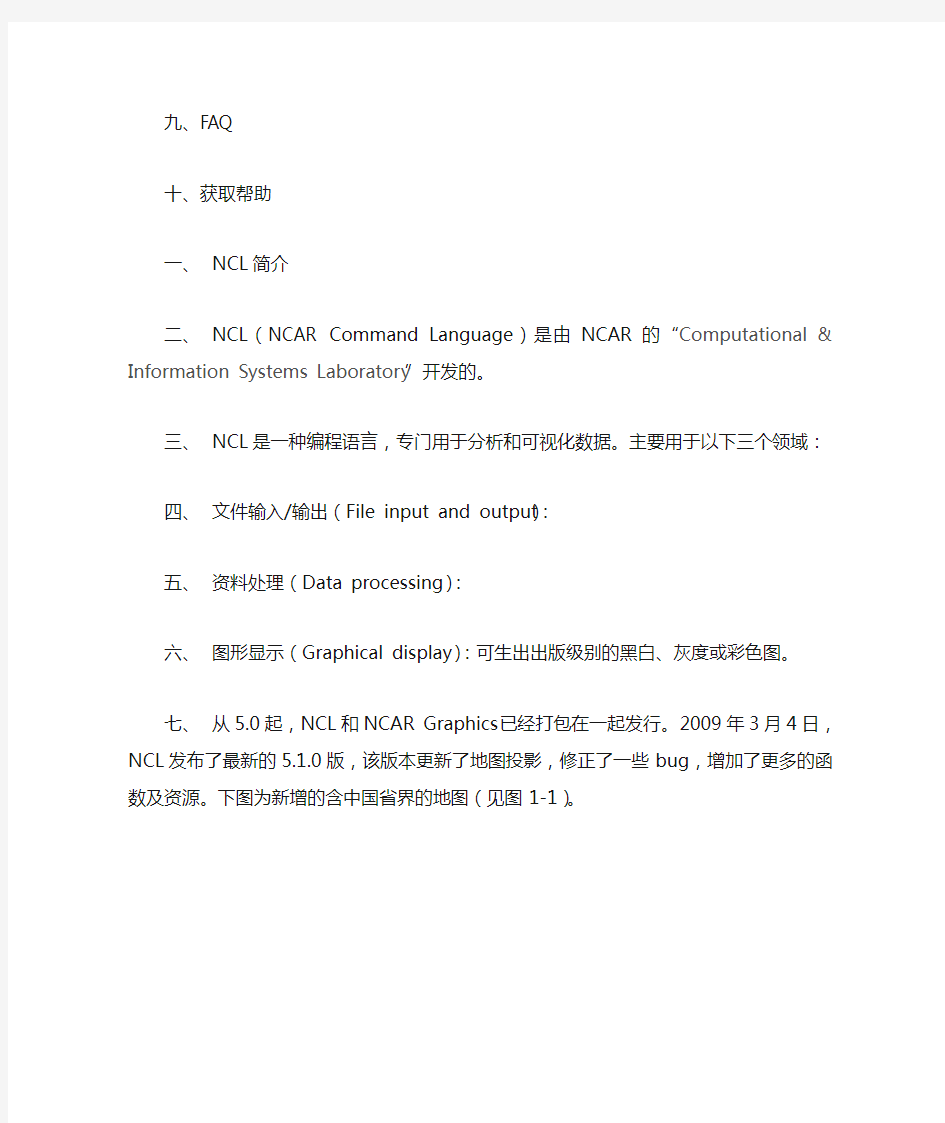
图文详解Windows平台上NCL的安装
NCL在Linux下的安装非常容易,只需下载适当版本的文件,设置好环境变量即可使用。
NCL在Windows下的安装则要麻烦一些,需要先安装一个虚拟Linux环境(Cygwin/X)。
以下内容详细介绍NCL在Windows平台上的安装过程,希望仅具备Windows基本操作技能的用户也能轻松安装NCL。
一、NCL简介
二、准备工作
三、安装Cygwin/X
四、熟悉Cygwin/X环境
五、安装NCL
六、运行NCL范例
七、语法高亮显示(此部分供有兴趣的用户参考)
八、.hluresfile文件(此部分供有兴趣的用户参考)
九、FAQ
十、获取帮助
一、NCL简介
NCL(NCAR Command Language)是由NCAR的“Computational & Information Systems Laboratory”开发的。
NCL是一种编程语言,专门用于分析和可视化数据。主要用于以下三个领域:
文件输入/输出(File input and output):
资料处理(Data processing):
图形显示(Graphical display):可生出出版级别的黑白、灰度或彩色图。
从5.0起,NCL和NCAR Graphics已经打包在一起发行。2009年3月4日,NCL发布了最新的5.1.0版,该版本更新了地图投影,修正了一些bug,增加了更多的函数及资源。下图为新增的含中国省界的地图(见图1-1)。
二、准备工作
2.1 安装环境
安装环境为WinXP Professional SP3,并做如下假定:
计算机名:TEAM
用户名:Grissom
安装目录:D:\download
用户在实际安装中,请根据自己系统的信息替换本教程中的计算机名和用户名。
特别说明:用户名中不能出现空格,否则会在使用中出现一些问题。
2.2 下载Cygwin/X
Cygwin/X=Cygwin+X。通俗地说,Cygwin/X可以在Windows平台上实现命令行+图形的Linux模拟环境。
Cygwin/X的下载与安装非常灵活,用户可根据自己的需求定制。为便于大家的安装,我已下载了安装NCL所需的软件包,包括编译器、编辑器、X Server等,用户可直接从以下地址下载,并解压至D:\download\install 目录下。
Cygwin下载:https://www.doczj.com/doc/5e10628669.html,/xglm/2009/2/wnx45afnq7.htm
以下关于Cygwin和Cygwin/X的详细介绍供参考:
***************************************************
Cygwin : https://www.doczj.com/doc/5e10628669.html,/
Cygwin是许多自由软件的集合,最初由Cygnus Solutions开发,用于各种版本的Microsoft Windows上,运行UNIX类系统。Cygwin 的主要目的是通过重新编译,将POSIX系统(例如Linux、BSD,以及其他Unix系统)上的软件移植到Windows上。Cygwin移植工作在Windows NT、Windows 2000、Windows XP以及Windows Server 2003上比较好,在Windows 95和Windows 98上,相对差劲一些。目前Cygwin由Red Hat等负责维护。
Cygwin/X : https://www.doczj.com/doc/5e10628669.html,/
Cygwin/XCygwin/X 是运行在Microsoft Windows上的X Window System实现。它是自由软件。
Cygwin/X 是Cygwin计划的一部分,可以用Cygwin的标准安装程序进行安装。
Cygwin/X 原先使用XFree86,但现在使用https://www.doczj.com/doc/5e10628669.html, 服务器,因为担心XFree86的新许可证同Cygwin所使用的GPL不兼容。
最近的发行版本添加了对“无根窗口”操作的支持,此时X的根窗口不会显示,X应用看起来像成熟的顶层应用程序运行在Windows 桌面上。在引入这个功能以前,所有的X窗口被限制在一个独立的容器窗口之中(风格类似于MDI子窗口)。
***************************************************
2.3 下载NCL
NCL下载地址:https://www.doczj.com/doc/5e10628669.html,/
注册登录后依次点击以下链接进入最终的下载页面:
Scientific Data Processing and Visualization Software
NCAR Command Language (NCL)
NCL 5.1.0 Release
NCL 5.1.0 binaries (not OPeNDAP-enabled)
NCL 5.1.0 binary for Cygwin/X (Windows)
下载的文件为ncl_ncarg-5.1.0.CYGWIN_NT-5.1_i686.tar.gz,将其放至D:\download 下用于后续操作。
注:所谓“OPeNDAP-enabled”主要是通过网络访问、处理数据,目前的Cygwin版本NCL不支持此功能。
关于ESG注册,其实很简单,只需提供有效信息即可顺利通过。
注册的主要目的是收集用户使用信息,使得软件开发能获取更多的资助。
以下是开发者的原话:
This download is different than what you did before, and requires a registration with a valid email address. We are required to keep metrics on how many people are downloading our software (for funding purposes), but we do NOT share personal information (email ddresses, names, etc) with anybody.
三、安装Cygwin/X
在 D:\download\install 下双击“setup.exe”,出现程序安装向导界面(图 3-1)。
图3-1,安装向导
点击“下一步”,出现“Choose Installation Type”(图3-2),请选择“Install from Local Directory”。
图3-2,选择安装方式
点击“下一步”,出现“Choose Installation Directory”(图3-3)。默认的Root Directory为“C:\cygwin”,请改为“D:\cygwin”,其他选项不动。
图3-3,选择安装目的地
点击“下一步”,出现“Select Local Package Directory”(图 3-4)。
图3-4,选择安装源
点击“下一步”,出现“Select Packages”(图 3-5),这是非常重要的一步。
图3-5,选择软件包
在此界面(图 3-5 )中,窗口顶部“Keep”、“Prev”、“Curr”、“Exp”等选项只是用来改变当前树结构的显示方式的,对安装没有什么影响,不用管。在Category中按类别列出软件包,如“Base”、“Database”等,点击前面的“+”可展开该类软件包,
点击标红线处,可依次在“Default”“Install”“Reinstall”“Uninstall”四种安装状态中切换,请选择“Install”,并确认在X11中的“xorg-cf-files”和“xorg-s erver”都被点选为“Install”状态,否则将会出现如图3-6的警告信息。
图3-6,若出现此警告信息,请返回上一步重新选择
在图3-5之后点击“下一步”进行安装,z直至出现图3-7,点击“完成”,结束Cygwin/X的安装。
同时,Windows启动菜单中生成“Cygwin”和“Cygwin-X”两个程序组,桌面上生成“Cygwin”图标(图3-8)。
图3-7,完成安装
图3-8,生成程序组和桌面图标
四、熟悉Cygwin/X环境
4.1 生成用户运行环境
在Windows桌面上双击“Cygwin”图标,将启动一个字符终端(term),同时创建用户主目录(home directory)-“/home/Grissom”,并向用户目录下复制若干配置文件(图4-1)。用户使用的SHELL为“bash”。
图4-1,生成用户主目录
在Linux环境中,以“.”开头的文件通常是由系统或软件生成的配置文件,可以通过修改这些文件来定制自己的工作环境。
注意:“.”文件为隐藏文件,在Windows中不能直接创建“.”开头的文件,请在Cygwin环境中创建。
Tips:
在 .bashrc 中加入如下一行:
export PS1="\u@\h:\$PWD>"
保存文件后输入以下命令使设置生效:
source .bashrc
该设置将会使bash的命令提示符显示为“用户名@计算机名:当前目录>”,便于以后的操作。
4.2 Cygwin目录与Windows目录
从图4-2可以更好地看出Cygwin目录与Windows目录的关系,在4.1中生成的用户主目录“/home/ Grissom”对应的Windows目录即为“D:\cygwin\home\Grissom”。
图4-2,Cygwin目录与Windows目录的关系
用户在Cygwin环境中也可以访问其他盘符的文件,对应关系如下:
Windows目录 -> Cygwin目录
C: -> /cygdrive/c
D: -> /cygdrive/d
E: -> /cygdrive/e
以此类推,例如Windows下的“D:\download”目录在Cygwin环境中即为“/cygdrive/d/download”。
4.3 启动X Server的方法
通过双击桌面上的“Cygwin”图标可以启动字符终端,但要运行NCL,还需要启动X Server。
1、通过Windows的资源管理器中找到“D:\cygwin\bin\startxwin.bat”,在其上点击右键,选择“发送到”->“桌面快捷方式”,并命名为“startxwin”,之后只要双击此图标,即可启动X Server和xterm。
2、双击桌面上“Cygwin”图标启动字符终端后,输入以下命令即可启动X Server(图4-3):
startxwin.bat
图4-3,运行“startxwin.bat”命令启动X Server
3、与方法2类似,输入以下命令即可启动X Server:
sh /bin/startxwin.sh
推荐方法1。
注:不要重复启动X Server,否则会出现以下的错误(图4-4):
图4-4,若多次启动X Server,会出现此错误信息
4.3 启动多个xterm
4.4 定制“.XWinrc”
五、安装NCL
5.1 安装NCL
用户SHELL为“bash”。
在Xterm中依次键入以下命令(#后为命令说明):
cd /usr/local # NCL安装目录
tar xvfz /cygdrive/d/download/ncl_ncarg-5.1.0.CYGWIN_NT-5.1_i686.tar.gz # 解压缩NCL软件
cd # 返回用户主目录
5.2 设置NCL环境变量
在用户主目录下编辑“.bashrc”文件,添加如下三行:
export NCARG_ROOT=/usr/local
export PATH=/usr/local/bin:$PATH
export DISPLAY=:0.0
说明如下:
第一行,设置NCL环境变量
第二行,设置搜索路径
第三行,设置显示环境
保存文件后运行以下命令使设置生效(参见图6-1):
source .bashrc
至此,NCL安装结束。
六、运行NCL范例
通过运行可以检验NCL是否正确安装,并学习NCL编程。
范例一:
在用户主目录下依次输入以下两条命令:
cp /usr/local/lib/ncarg/nclex/xyplot/xy04n.ncl .
ncl xy04n.ncl
说明:
第一条命令,把范例文件xy04n.ncl复制到当前目录下,注意最后面的“.”,表示当前目录第二条命令,运行NCL并显示图形。
图6-1,运行NCL范例
范例二:
NCL提供了一个脚本程序“ng4ex”,可运行一系列的范例,从gsun01n、gsun02n...、gsun11n。
以gsun08n为例,在用户主目录下输入以下命令:
ng4ex gsun08n
该命令除显示图形外,还将范例文件“gsun08n.ncl”拷贝至当前目录,并生成ncgm、pdf、ps等不同格式的文件,用于不同的目的。其中,ncgm(NCAR Computer Graphics Metafile)文件可用“idt”(图6-3)或“ctrans”(图6-4)查看,pdf文件可用“xpdf”查看,或直接在Windows中用Acrobat Reader查看。
用到的命令如下:
idt gsun08n.ncgm &
ctrans -d X11 gsun08n.ncgm &
命令末尾的“&”表示放入后台执行。
图6-2,运行 ng4ex
图6-3,运行 idt 显示ncgm文件
图6-4,运行 ctrans 显示ncgm文件
七、语法高亮显示
在Cygwin环境下编辑NCL文件,可用vi(vim)或NEdit。vi是Unix/Linux下经典的文本编辑软件,但不熟悉Unix/Linux的用户可能用不习惯;NEdit是图形界面的全屏编辑软件,非常接近Windows软件,比较容易上手。
Windows环境中各种文本编辑器均可编辑NCL文件,如记事本、UltraEdit、EditPlus等,用户可根据自己的使用习惯选择适当的编辑器。
如果用户有兴趣,可以为NCL编辑添加高亮显示。注:这些高亮语法显示文件都是用户提供的,NCL开发小组不提供官方支持。
7.1 NEdit语法高亮显示
参见:https://www.doczj.com/doc/5e10628669.html,/Support/nedit.shtml
首先,下载此文件ncl.nedit (11.43 KB)
保存至用户主目录 /home/Grissom (即 D:\cygwin\home\Grissom )下,并命名为“ncl.nedit”。
在用户主目录下执行以下命令:
nedit -import ncl.nedit
此命令将启动NEdit软件,在菜单中点击“Preferences”,选择“Save Defaults...”,出现以下信息:
Default preferences will be saved in the file:
/home/Grissom/.nedit/nedit.rc
SAVING WILL INCORPORATE SETTINGS FROM FILE: ncl.nedit
点击“OK”即可。
说明:NEdit第一次运行后会在用户主目录下生成“.nedit”目录,NEdit的配置文件均位于此目录下。
再次启动NEdit编辑NCL文件即显示为图7-1的效果。
图7-1,NEdit编辑“gsun08n.ncl”的高亮显示效果7.2 Vim语法高亮显示
注意事项: 1.在系统安装之前,请仔细阅读本教程的详细步骤! 2.安装系统会清空磁盘的所有数据,请先备份好有用的个人数据!! 3.请确保机器的电量在60%以上,防止因为电量低导致系统安装失败!!!准备工作: 1.准备带供电的USB HUB和OTG线 2.键盘、鼠标(可选)和8GB或更大容量的U盘一个 操作步骤: 一、制作带启动功能的U盘 1.运行UltraISO软件(见目录下的: UltraISO_v9.5. 2.2836.exe)。 (如果电脑是WIN8.1或WIN10请以管理员身份运行) 2.加载PE镜像(见目录下的: winpe_x86_win10.iso) (此为32位PE,用来安装32位的WIN10系统)
3. U 盘插到电脑的USB 接口上,然后依次点击UltraISO 软件上方工具栏的启动—>写 入硬盘映像
在弹出的菜单上注意如下三个选项:
点击写入按钮,即可对U盘创建启动分区。完成以后退出软件,进到电脑的磁盘管理下,可以看到U盘有一个启动分区,然后另一个磁盘可以格式化成NTFS格式,存放大于4GB的单文件了。 二、安装或更新Win10系统 1.在电脑上解压缩下载的压缩包 温馨提示:如果是分卷压缩的,如下图所示,一个压缩包分两部分压缩,必须要全部下载下来,然后解压缩其中一个即可. 2.把前一步制作好的,带启动功能的U盘连接到电脑上,格式化成NTFS格式,在格式化 时要把U盘的磁盘名称改为WINPE(这个很重要,不然在安装系统时,有可能会出现认不到U盘的情况),然后打开前面解压的文件夹,把里面的所有文件复制到U盘上。复制完成以后,打开U盘显示的目录如下: 3.把带供电的USB HUB插上电源,然后插上键盘,鼠标,U盘和OTG线,OTG线另一端连 到平板上。 4.按平板的电源键开机,然后连续短按键盘的Esc键,进入BIOS界面。如下图所示:
基于Windows平台下的个人防火墙设计 摘要 网络安全问题长期威胁着网络终端用户,需要有有效的安全工具解决这个问题,个人防火墙就是其中的一种常用的安全工具。为了实现个人防火墙软件,选用VC++ 6.0开发工具。软件系统主要包括两项工程,一是核心模块设计,即DLL 工程,实现了封包截获、管制动作和协议封包的解析任务,主要利用Winsock 2 SPI技术实现网络封包截获,之后利用控管规则对过往封包进行合法性检查和过滤,方法是首先利用Winsock 2 SPI技术建立winsock钩子,用它来截获winsock 的调用,然后作出相应动作处理,动作处理需通过控管规则的检查后,确定socket 连接是否允许通过,其中控管规则由用户层设置;二是用户模块设计,即EXE工程,实现用户界面和负责与DLL模块的通信,提供了3个主要界面,即封包监视、控管规则、控管规则设置。最后通过测试和应用,基本解决了终端用户的网络连接安全问题。 关键词:过滤;动态连接库;Winsock 2 SPI;网络封包;协议封包
The Design of the Personal Firewall Based on Windows Abstract The terminal users of network are always threaten by the problems of security of network,so we need a effective tool to solve this problem.The personal firewall is one of the common tools of security. VC++ is selected to implement the personal firewall.The system has two projects mainly. One of the projects is the design of core module which can be called the project of DLL.This project implements behaviors of management and the analysis of packets of protocols. The technology of Winsock 2 SPI is used to capture of pakcets of network. After that, then the checking and filtering of the packets are done using the rules of control and management. At the beginning, the control rules build up the Hook of winsock which is used to capture the tranfer of winsock,and then it implements relative behaviors.The link of socket will be or not get through checking by the rules of control and management. The rules of control and management are set by the layer of user.Then, we should design the module of user which can be called the project of exe. It implements the interface of user and the module of communication with DLL. It provides three main interfaces, they are the watching of filtering packet, the rules of control and management and the setting of rules of control and management. Finally, it has solved the requirement of security of terminal users after the final testing and application. Key words:Filter;DLL;Winsock 2 SPI;Network packets; Protocol packets
安装操作系统的步骤::: 一】 . XP操作系统的安装 操作系统好比是一个舞台,只有建好了它,各种硬件和软件才能相互配合、相互作用地进行表演而又不产生相互的干扰和冲突;它又象导演,指挥整个剧组有条不紊地工作。 〔1〕.如何设置从光盘起动 当要从光盘上进行系统安装时,就必须保证电脑支持可以从光盘来启动,否则,必须进行以下设置: 1.)开机,在屏幕左下角出现反亮“Del”时,迅速按下小键盘处的Del键,随后即进入了BIOS界面; 2.)将光标移动到BIOS表格第一列的第二项“Advanced BIOS Features”上,按回车键“Enter”即进入下一层列表; 3.)用↑↓键选择光标到“First Boot Device”项,按回车进入下一层列表,分别代表了不同的启动设备,用↑↓键将光标定在“CDROM”项上,按回车键回到上一层列表; 4.)接按F10键,则出现一行红框,最后一个是闪动着的“Y”字母,再按回车键退出,这样就设置成了支持光盘启动;此时电脑将重启; 各种电脑的BIOS进入方法可能不同,设置或有差别,但基本大同小异,一般应参看主板说明书;(注:在进行以上第4步操作前,应该先打开光驱托盘,装入支持光启的系统盘。)〔2〕 .系统的安装 5.)BIOS设定后,重启(当然这时光驱中应放入支持启动的系统光盘),当屏幕上出现press any key boot from CD.._字样时或者选择刚重启时即快速按主键盘区的任意键——如空格键方法,则光驱读取系统光盘上的引导程序并开始进行安装;这步很重要,否则不能启动光盘安装; 6.)启动后出现“欢迎使用安装程序”界面及安装选项,如;全新安装、修复系统等,这里选全新安装! 7.)进入分区选项后,可根据自己的需要或喜好确定分区数和分区大小,一般C盘是操作系统和很多应用程序及各种软件安装的首选,故应适当选择!(注意:如果是同样的系统只进行操作系统的全新安装,则只要重新格式化C盘即可,可不必改动其余分区的大小,这样其它盘中的数据仍然可用。)C盘的格式化可选FAT32文件格式,也可选NTFS文件格式,当然,采用NTFS文件系统格式可节约磁盘空间和提高安全性; 8.)当出现区域和语言设置选项时,选默认即可,接下来出现姓名、单位、产品密钥选项,姓名和单位可以任意输入,但产品密钥--即序列号(HCQ9D-TVCWX-X9QRG-J4B2Y-GR2TT)则必须正确输入,下一步若设置了管理员密码,则必须牢记!因为每次开机都要求输入,输错或不输都进不电脑!也可以选择什么也不输——跳过!(注:此时只有系统自带的几种输入法,一般用shift+ctrl键选择); 9.)日期和时间选北京、重庆、香港时区这项就行了; 10.)网络安装选项时,选默认即可; 注:至此,人为参与安装系统的过程结束,剩下的便自动完成,一般安装结束后系统会重启,这段时间较长,需耐心等待,当出现未重启或淡黄(或淡兰)色屏很长时间而无变化时,可人为强制重启; 〔三〕.驱动程序安装
Windows Server 2008系统安装教程 安装Windows Server 2008系统,微软官方给出了主机的推荐配置: Windows Server 2008 Beta3 提供了三种安装方法: 1、用安装光盘引导启动安装; 2、从现有操作系统上全新安装; 3、从现有操作系统上升级安装。 主要介绍用安装光盘引导启动安装,其他方法安装也差不多的! 首先将电脑第一启动设置为光驱启动,由于主板厂商的不同,我们无法确定您的设定方式与我们完全相同,所以本部分请使用者自行参考主板说明书的"BIOS配置设定"章节.
Part 2.正在启动安装程序正在启动安装程序,加载boot.wim,启动PE环境,稍候片刻..... ↑启动安装程序 安装程序启动安装程序启动,选择您要安装的语言类型,同时选择适合自己的时间和货币显示种类及键盘 和输入方式。
4.点击“现在安装”,开始安装 ↑现在安装 Part5.输入“产品密钥” 输入“产品密钥”,许可协议,废话当然接受。当然您也可以不在这里输入“产品密钥”,而直接点击下一步,这时会出现一个警告,点击“否”即可。然后在出现的列表中选择你所拥有的密钥 代表的版本,同时把下面的复选框的勾打上。
7.选择安装类型 选择安装类型,升级or 自定义(推荐),当然如果您选择的是“用安装光盘引导启动安装”,你们升级是不可用的。
↑选择安装类型 Part8.设置安装分区 下面就可以设置安装分区了。安装Windows Server 2008的话你需要一个干净的大容量分区,否则安装之后分区容量就会变得很紧张。需要特别注意的是,Windows Server 2008只能被安装在NTFS格式分区下,并且分区剩余空间必须大于8G。如果您使用了一些比较不常见的存储子系统,例如SCSI、RAID、或者特殊的SATA硬盘,安装程序无法识别您的硬盘,那么您需要在这里提供驱动程序。点击“加载驱动程序”图标,然后按照屏幕上的提示提供驱动程序,即可继续。当然,安装好驱动程序后,您可能还需要点击“刷新”按钮让安装程序重新搜索硬盘。如果您的硬盘是全新的,还没有使用过,硬盘上没有任何分区以及数据,那么接下来还需要在硬盘上创建分区。这时候您可以点击“驱动器选项(高级)”按钮新建分区或者删除现有分区(如果是老硬盘的话)。同时,您也可以在“驱动器选项(高级)”您可以方便的进行磁盘操 作,如删除、新建分区,格式化分区,扩展分区等等.
《基于windows平台的网络构建》课程实践教学改革摘要:该文就《基于windows平台的网络构建》课程实践教学存在的问题进行探讨,并提出改进思路与方法,提高学生运用windows 平台进行网络组建和网络服务管理的职业技能。 关键词:windows平台网络构建实践教学改革 Abstract:The problems of “construct the network base on windows platform” practice teaching discussed in this arti cle,and the proposed improvement ideas and methods to improve the students to use the windows platform network formation and network service management vocational skills. Key word:windows platform network building practice teaching reform 1课程概况 掌握并应用windows服务系统是中小型企业从事网络建设和网络管理的核心技能之一,涉及IP规划、路由和远程访问服务、DHCP、流媒体等内容。在windows服务的实际应用中,企业往往部署了windows自带的服务(如DNS、WEB)和其他服务生产商的产品(如ServU、Helix),《基于windows平台的网络构建》课程教学内容包含windows server系统管理和服务管理、主流应用服务的配置与管理、
如何安装或重新安装Windows7 如何重新安装或更新windows7 解决方案 因安装系统需要对硬盘进行格式化操作,为了避免重要数据的丢失,请事先把硬盘上的重要数据进行备份。需要备份的数据包括: 个人撰写的文档,电子邮件等资料 重要的图片、音乐或视频资料 IE的收藏夹内容 办公软件生成的各种数据和报表 程序安装文件(没有光盘只备份在硬盘上的重要程序的安装文件) 一、更新安装 您可以升级或执行自定义安装。升级将保留您的文件、设置和程序(这是安装Windows 最简便的方法)。自定义安装不会保留您的文件、设置或程序。您可以使用自定义安装来完全替换当前的操作系统,或在您 选择的特定设备或分区上安装Windows。 安装Windows 的基本步骤是: 1. 打开PC。 2. 安装程序应该会自动启动,如果没有,请依次单击「开始」按钮和“计算机”,打开DVD 驱动器中的 Windows 7 安装光盘,然后双击setup.exe。
3. 在“安装Windows”页面上,单击“立即安装”。 4. 在“获取安装的重要更新”页面上,我们建议获取最新的更新,以帮助确保成功安装及保护您的计算机受 到安全漏洞威胁。在Windows 安装过程中,计算机需要连接到Internet 才能获取这些更新。
5. 在“请阅读许可条款”页面上,如果接受许可条款,请单击“我接受许可条款”,然后单击“下一步”。
6. 在“您想进行何种类型的安装?”页面上,单击“升级”或“自定义”。您可能会看到兼容性报告。继续按说明 完成安装Windows 7。 二、光驱引导安装程序 1. 设置光驱引导:将安装光盘放入光驱,重新启动电脑,当屏幕上出现“LENOVO”的开机LOGO时,按下 键盘上的“F12”键,选择“CD/DVD(代表光驱的一项)”,按下回车(Enter)键确定。
基于windows平台的基本网络测试工具实验 1 、实验目的 1 )了解网络命令行的使用。 2 )熟练掌握ping 命令、netstat 命令、ipconfig 命令、arp 命令tracert 命令、route 命令、nbtstat 命令、net 命 令的操作使用。 2 、实验环境 一台装有Windows 2000 Server 的联网计算机。 3 、实验原理 一般网络命令的原理就是在建立连接通道,然后发送一些测试数据包对方接受后返回信息,而这个返回数据包包含一些网络状况的相关信息。 4 、实验要求 1 )熟悉掌握ping 命令操作。 2 )熟悉掌握netstat 命令操作。 3 )熟悉掌握ipconfig 操作。 4 )熟悉掌握arp 命令操作。 5 )熟悉掌握tracert 命令操作。 6 )熟悉掌握route 命令操作。 7 )熟悉掌握nbtstat 命令操作。 8 )熟悉掌握net 命令操作。 5 、实验步骤 常见网络命令实验操作都在windows2000 的DOS 窗口中操作,如下图:
? Ping 命令 Ping 命令用于确定本地主机是否能与另一台主机交换(发送与接收)数据报。根据返回的信息,就可以推断TCP/IP 参数是否设置得正确以及运行是否正常。需要注意的是:成功地与另一台主机进行一次或两次数据报交换并不表示TCP/IP 配置就是正确的,必须执行大量的本地主机与远程主机的数据报交换,才能确信TCP/IP 的正确性。 ? 简单的说,Ping 就是一个测试程序,如果Ping 运行正确,大体上就可以排除网络访问层、网卡MODEM 的输入输出线路、电缆和路由器等存在的故障,从而减小了问题的范围。但由于可以自定义所发数据报的大小及无休止的高速发送,Ping 也被某些别有用心的人作为DDOS (拒绝服务攻击)的工具,前段时间Y ahoo 就是被黑客利用数百台可以高速接入互联网的电脑连续发送大量Ping 数据报而瘫痪的。 ? 按照缺省设置,Windows 上运行的Ping 命令发送4 个ICMP (网间控制报文协议)回送请求,每个32 字节数据,如果一切正常,应能得到4 个回送应答。 ? Ping 能够以毫秒为单位显示发送回送请求到返回回送应答之间的时间量。如果应答时间短,表示数据报不必通过太多的路由器或网络连接速度比较快。Ping 还能显示TTL (Time To Live 存在时间)值,可以通过TTL 值推算一下数据包已经通过了多少个路由器:源地点TTL 起始值(就是比返回TTL 略大的一个 2 的乘方数)- 返回时TTL 值。例如,返回TTL 值为119 ,那么可以推算数据报离开源地址的TTL 起始值为128 ,而源地点到目标地点要通过9 个路由器网段(128-119 );如果返回TTL 值为246 ,TTL 起始值就是256 ,源地点到目标地点要通过9 个路由器网段。 Ping 命令的常用参数选项: ? ping IP -t-- 连续对IP地址执行Ping 命令,直到被用户以Ctrl+C 中断。 ? ping IP -l 2000-- 指定Ping 命令中的数据长度为2000 字节,而不是缺省的32 字节。? ping IP -n-- 执行特定次数的Ping 命令。 ? Netstat Netstat 用于显示与IP、TCP 、UDP 和ICMP 协议相关的统计数据,一般用于检验本机各端口的网络连接情况。如果计算机有时候接受到的数据报会导致出错数据删除或故障,不必感到奇怪,TCP/IP 可以容许这些类型的错误, 并能够自动重发数据报。但如果累计的出错情况数目占到所接收的IP数据报相当大的百分比,或者它的数目正迅速增加,那么就应该使用Netstat 查一查为什么会出现这些情况了。netstat 的一些常用选项: ? netstat -s-- 本选项能够按照各个协议分别显示其统计数据。如果应用程序(如Web 浏览器)运行速度比较慢,或者不能显示Web 页之类的数据,那么就可以用本选项来查看一下所显示的信息。需要仔细查看统计数据的各行,找到出错的关键字,进而确定问题所在。 ? netstat -e-- 本选项用于显示关于以太网的统计数据。它列出的项目包括传送的数据报的总字节数错误数、删除数、数据报的数量和广播的数量。这些统计数据既有发送的数据报数量,也有接收的数据报数量。这个选项可以用来统计一些基本的网络流量)。 ? netstat -r-- 本选项可以显示关于路由表的信息,类似于后面所讲使用route print 命令时看到的信息。除了显示有效路由外,还显示当前有效的连接。
安装操作系统"七步法"!(致Dos初学者) 第一步:对硬盘重新分区 硬盘分区是使用DOS系统的FDISK命令来完成的。 一、分区前的准备 在进行硬盘分区之前,先要准备一张能够在A驱启动电脑的系统盘,该系统盘应含有以 下2个文件:FDISK.EXE--硬盘分区程序;FORMA https://www.doczj.com/doc/5e10628669.html,--磁盘格式化程序。确信CMOS 中\"BOOT SEQUENCE(启动顺序)\"参数为\"A,C\"。放入启动盘,开机,至屏幕出现A:\\>,此时即完成硬盘分区前的准备工作。 二、删除硬盘原有的分区 (一)在盘符A:\\>下键入:FDISK (二)选择3,删除原有的全部分区。 删除硬盘分区的规则是:删除非DOS分区→删除逻辑分区→删除扩展分区→删除基本分 区,因此删除必须严格按照4→3→2→1的顺序进行。 三、建立新的硬盘分区 目前1G以上的硬盘一般设2-3个分区,各个分区的大小及安装内容完全可以自行决定。 在FDISK命令主菜单中选择1,回车,建立DOS分区; 建立硬盘分区的规则是:建立基本分区→建立扩展分区→再分成1~X个逻辑驱动器。因此建立分区必须严格按照1→2→3的顺序进行。 (一)建立基本DOS分区 选择建立菜单中的1,回车。 屏幕显示: Do you wish to use the maximum available size for a Primary DOS Partition and make the Partition active(Y/N)……[Y] 系统提问是否将硬盘的全部容量划分为基本分区,即C区?
1.如果打算整个硬盘只设1个区,即将所有空间全部给基本DOS分区(C盘),则选择Y,回车。 2.如果要将硬盘分为几个区,就只能将部分硬盘分给基本DOS分区,因此必须选择N,回车。 屏幕显示: Totally disk space is X Mbytes (1Mbytes=1048576 bytes) Maximum space available for Partition is X Mbytes (10%) Enter Partition size in Mbytes or percent of disk space (%) to create a Primary DOS Partition……:[] No Partition defined 系统显示硬盘总容量,同时提问基本DOS分区即C区分为多大?键入拟给C区的容量数 值(设为X1)或占用总容量的%(设为Y1%),[]中的数字就会自动改为输入数字,回车,屏幕显示重新分区后的C区信息: Partition Status Type V olume Label Mbytes System UsageC:1PRI DOS X1UNKNOWN Y1% Primary DOS Partition created 表示基本DOS分区已经建立好,按Esc键返回到FDISK命令主菜单。 (二)建立扩展DOS分区和逻辑驱动器 选择FDISK命令主菜单中的1,回车,屏幕显示建立分区菜单,再选择其中的2,回车。屏幕显示已分出基本DOS分区后的当前硬盘信息: Totally disk space is X Mbytes Maximum space available for Partition is X-X1 Mbytes (100%-Y1$ Enter Partition size in Mbytes or percent of disk Space (%) to create a Extended DOS Partition……[X-X1] No Partition defined 系统提示硬盘剩余X-X1兆字节可以定义为扩展DOS分区。因为硬盘上只能有1个基本 分区和1个扩展分区,所以如果不想使用非DOS分区,则应按回车键确认将建立基本分区
办公软件应用模块(WINDOWS平台)中级(考试大纲) 第一单元 Windows系统操作 10分 1.Windows操作系统的基本应用:进入Windows和资源管理器,建立文件夹,复制文件,重命名文件; 2.Windows操作系统的简单设置:添加字体和输入法。更改系统时间、日期,设置桌面背景、设置系统音量为静音、隐藏桌面图标。 第二单元文字录入与编辑 12分 1.新建文件:在文字处理程序中,新建文档,并以指定的文件名保存至要求的文件夹中。 2.录入文档:录入汉字、字母、标点符号和特殊符号,并具有较高的准确率和一定的速度。 3.复制粘贴:复制现有文档内容,并粘贴至指定的文档和位置; 4.查找替换:查找现有文档的指定内容,并替换为不同的内容或格式。 5.为文档设置编辑限制:仅允许在文档中填写窗体,保护密码为:*。 6.使用外部文件:插入声音文件、工作簿等。 7.转换文件格式。 第三单元格式设置与编排 12分 1.设置文档文字、字符格式:设置字体、字号,字形; 2.设置文档行、段格式:设置对齐方式、段落缩进、行距和段落间距; 3.拼写检查:利用拼写检查工具,检查并更正英文文档的错误单词; 4.设置项目符号或编号:为文档段落设置指定内容和格式的项目符号或编号。 5.设置中文版式:如加拼音等。 6.创建题注:在插图下方的图例位置创建题注。 7.创建书签。 8.创建目录:在文档首部创建目录,并设置目录格式。 第四单元表格操作 10分 1.创建表格并自动套用格式:创建一个新的表格并自动套用格式; 2.表格的行、列修改:在表格中交换行和列,插入或删除行和列,设置行高和列宽; 3.合并或拆分单元格:将表格中的单元格合并或拆分;
基于Windows平台的网络流量统计及控制系统的设 计与实现 夏义三 北京邮电大学信息工程学院,北京(100876) E-mail:bupt.ip@https://www.doczj.com/doc/5e10628669.html, 摘要:介绍了一种Windows平台下的针对个人微机的网络流量统计及控制系统的总体设计及各个功能模块的实现,给出了系统的架构、软硬件环境以及部分程序代码。 关键词:流量统计,流量控制,传输服务提供者 中图分类号:TP393 1. 引言 在网络管理过程中,网络流量监控是一个重要部分。有效的网络流量监控不仅能够让网络管理人员及时了解网络的运行状态,并且能够对网络出现的问题做出及时调整和排除。目前,绝大多数的网络流量监控系统都部署在一个网络的出口处,有串联和旁路两种方式,这是对全网流量进行统计和控制的常用方法。本文所讲的网络流量统计与控制系统立足于Windows平台的用户终端上,通过中央服务器进行控制,为企业网络管理员提供后台监控和保护敏感信息的手段,以便保障企业的网络运行和信息安全。本文对该系统的原理、设计进行了介绍和分析,并给出了一种切实可行的实现办法。 2. 系统的设计原理 在个人微机上实施网络流量统计与控制的方法有很多,可以在TCP/IP协议栈的多个层来实现。在各个层上实现的方法不同,实现的难度和执行情况也不同。本系统以COM技术为基础,综合运用了DOM,SPI等技术,采用插件式架构,具有低耦合,自更新的特点,适用于分布式网络。系统包括客户端和服务器两个部分,客户端实现流量统计和控制功能,服务器负责存储客户端上报的流量数据,以便管理员查询,管理员还可通过服务器下发具体的流量控制策略。 2. 1 客户端的设计原理 流量统计功能在TCP/IP协议栈的数据链路层实现,具体原理是建立一个原始套接字并将其绑定到网卡上,之后就可以通过该套接字的接收缓存获得经过网卡的数据包,从而进行流量的分析和统计工作。 流量控制功能在TCP/IP模型的应用层实现,具体原理是利用Windows系统的SPI(传输服务提供者接口)来截获上层应用程序所发的Winsock调用,Winsock调用包括WSPSocket、WSPCloseSocket、WSPBind、WSPAccept、WSPConnect、WSPSend、WSPSendTo、WSPRecv、WSPRecvFrom[1]。从这些Winsock调用中可以取得在该socket上进行发送和接收的数据,对这些数据进行分析处理,确定它们所属的业务类型及连接信息,将这些信息与从服务器端下发的流量控制策略匹配,得到控制动作,实施控制行为,从而实现流量控制的功能。
监控安装指导与注意事项 A、线路安装与选材 1、电源线:要选“阻燃”电缆,皮结实,在省成本前提下,尽量用粗点的,以减少电源的衰减。 2、视频线:SYV75-3线传输在300米内,75-5线传输500米内,75-7的线可传输800米;超过500米距离,就要考虑采用“光缆”。另外,要注意“同轴电缆”的质量。 3、控制线:一般选用“带屏蔽”2*1.0的线缆,RVVP2*1.0。 4、穿线管:一般用“PVC管”即可,要“埋地、防爆”的工程,要选“镀锌”钢管。 B、控制设备安装 1、控制台与机柜:安装应平稳牢固,高度适当,便于操作维护。机柜架的背面、侧面,离墙距离,考虑到便于维修。 2、控制显示设备:安装应便于操作、牢靠,监视器应避免“外来光”直射,设备应有“通风散热”措施。 3、设置线槽线孔:机柜内所有线缆,依位置,设备电缆槽和进线孔,捆扎整齐、编号、标志。
4、设备散热通风:控制设备的工作环境,要在空调室内,并要清洁,设备间要留的空间,可加装风扇通风。 5、检测对地电压:监控室内,电源的火线、零线、地线,按照规范连接。检测量各设备“外壳”和“视频电缆”对地电压,电压越高,越易造成“摄像机”的损坏,避免“带电拔插”视频线。 C、摄像机的安装 1、监控安装高度:室内摄像机的安装高度以2.5~5米,为宜,室外以3.5~10米为宜;电梯内安装在其顶部。 2. 防雷绝缘:强电磁干扰下,摄像机安装,应与地绝缘;室外安装,要采取防雷措施。 3、选好BNC:BNC头非常关键,差的BNC头,会让你生不如死,一点都不夸张。 4、红外高度:红外线灯安装高度,不超过4米,上下俯角20度为佳,太高或太过,会使反射率低。 5、红外注意:红外灯避免直射光源、避免照射“全黑物、空旷处、水”等,容易吸收红外光,使红外效果大大减弱。 6、云台安装:要牢固,转动时无晃动,检查“云台的转动范围”,是否正常,解码器安装在云台附近。
前阵子,楼主给工作电脑换了win10系统,但楼主公司内部使用inventor2014,刚开始使用时会碰到安装不上,装好打不开,打开无法激活,使用中无法导出autocad等种种问题。用了一段时间,楼主碰到了上述问题,现在都解决掉了,现在分享一下 问题1:win10系统下inventor2014安装提示“需要Internet链接来安装Windows组件”,请联网后重试。 解决方法:通过查看安装日志会发现安装失败的原因是没有成功过的安装net3.5组件导致(为什么无法安装楼主也不清楚原因,因为楼主自己用的电脑就自己能够装上)。现分享离线安装net3.5方法。 步骤如下: 1,首先你需要下载Windows10镜像iso文件(下载地址:Windows 10 RTM正式版简体中文版下载地址),用压缩软件(Winrar压缩包管理器:Winrar个人版免费)打开Windows10镜像文件, 2,进入sources目录,解压文件夹sxs到E盘(其他分区也可以)根目录, 3,以管理员身份打开cmd(命令提示符),输入以下代码并按回车键: dism.exe /online /enable-feature /featurename:NetFX3 /Source:E:\sxs 4,等待几分钟,直到出现“操作成功完成”的提示,就成功了,可以愉快的安装了。 PS:没有镜像的童鞋请下载附件:链接:https://www.doczj.com/doc/5e10628669.html,/s/1o7QMFFW密码:ndyi ------------------------------------------------------------------------------ 问题 2 :win10系统下inventor2014安装完成无法打开,提示:应用程序无法正常启动0xc0000142(看完问题3再打补丁) 解决方法:通过安装“inventor2014sp1或者inventor2014sp2”补丁包解决,注意系统64位还是32位,不要下错,链接https://https://www.doczj.com/doc/5e10628669.html,/s ... service-pack-2.html -------------------------------------------------------------------------------------- 问题3 :win10系统下inventor2014无法激活 解决方法:导致此问题的原因是上面的sp补丁包修正了离线破解的漏洞,那么只要替换掉补丁中关键文件便能再次破解激活, 步骤如下:安装Inventor 2014不能启动时,先不要急于升级SP1(或者sp2),而要先把C:\\Program Files\\Common Files\\Autodesk Shared\\AdLM\\R7\\ 下的两个dll文件:adlmact.dll,adlmact_libFNP.dll备份好。升级后再备份升级后这两个文件,并用原备份的旧
Windows平台上的串行通信简介 -电脑资料 2019-01-01 Windows平台上的串行通信简介 1.使用VC编程 利用VisualC++编写串行通信程序可借助于 API(ApplicationProgramInterface)函数, 。Windows9x及更高版本的通信函数为32位。涉及到串行通信的APl函数主要有以下几个: 打开通信资源(包括通信口)使用CreateFile(),通信资源被看成一个文件。该函数有7个自变量。 对通信口的设置涉及3个函数:SetupComm()使用来设置发送和接收缓冲区的大小;GetCommState()可用来获取串行通信设备控制块DCB结构的当前状态;SetCommState()用来对通信口进行自己的设置。 发送数据使用WriteFile()函数。 读接收到的数据使用ReadFile()函数。 清除通信错误并通信口当前状态使用ClearCommError()函数。 指示通信口进行某种扩充功能(如发送DTR信号)使用EscapeCommFunction()函数。 这些函数的说明可参看 VisualStudioMSDN(MicrosoftDeveloperNetwork), 《》()。 2.使用VIi编程 Visualc++3.0(VB)及以上的专业版、企业版都提供了一个通信控件,5.O 版本以后称之为MSComm。利用该控件可很方便地实现RS-232通信。 下面是一个很简单的程序示例,读者从注释中不难理解它的作用。这里假定事先已定义Comml为MSComm类型的对象。
Comml.CommPort=2指定Comml是COM2口 Comml.Settings="9600,n,8,l设置通信参数Comml.InputLen=0读取接收数据时,一次读取所有已收到的字符Comml.PortOpen=True打开COM2 Comml.DTREnable=True置DTR Comml.RTSEnable=True置RTS Comml.Output=TestCommunication发送一字符串 Do循环等待,直到接收到5个以上的字符为止 DoEvents此期间将控制权交还给Windows,以响应其他事件LoopUntilComml.InBufferCounter>=5 InString$=Comml.Input读收到的字符,赋给变量InString$
《基于windows平台的网络构建》课程实践教学改革 摘要:该文就《基于windows平台的网络构建》课程实践教学存在的问题进行探讨,并提出改进思路与方法,提高学生运用windows平台进行网络组建和网络服务管理的职业技能。 关键词:windows平台网络构建实践教学改革 中图分类号:g420 文献标识码:a 文章编号:1674-098x(2012)12(b)-0-02 the curriculum practice teaching reform of”constructthe network base on windows platform” huangjunxian (guangdong communication polytechnic guangzhou.guangdong 510650) abstract:the problems of “construct the network base on windows platform” practice teaching discussed in this article,and the proposed improvement ideas and methods to improve the students to use the windows platform network formation and network service management vocational skills. key word:windows platform network building practice teaching reform 1 课程概况 掌握并应用windows服务系统是中小型企业从事网络建设和网络
认识操作系统 系统简介 定义 :操作系统(英语:Operating System,简称OS)是管理和控制计算机硬件与软件资源的计算机程序,是直接运行在“裸机”上的最基本的系统软件,任何其他软件都必须在操作系统的支持下才能运行。操 操作系统所处位置 作系统是用户和计算机的接口,同时也是计算机硬件和其他软件的接口。 操作系统的功能:包括管理计算机系统的硬件、软件及数据资源,控制程序运行,改善人机界面,为其它应用软件提供支持等,使计算机系统所有资源最大限度地发挥作用,提供了各种形式的用户界面,使用户有一个好
的工作环境,为其它软件的开发提供必要的服务和相应的接口。 操作系统的种类:各种设备安装的操作系统可从简单到复杂,可分为智能卡操作系统、实时操作系统、传感器节点操作系统、嵌入式操作系统、个人计算机操作系统、多处理器操作系统、网络操作系统和大型机操作系统。 按应用领域划分主要有三种: 桌面操作系统、 服务器操作系统 嵌入式操作系统。 ○1桌面操作系统 桌面操作系统主要用于个人计算机上。个人计算机市场从硬件架构上来说主要分为两大阵营,PC机与Mac 机,从软件上可主要分为两大类,分别为类Unix操作系统和Windows操作系统: 1、Unix和类Unix操作系统:Mac OS X,Linux发行
版(如Debian,Ubuntu,Linux Mint,openSUSE,Fedora等); 一个流行Linux发行版——Ubuntu桌面 Mac OS X桌面 2、微软公司Windows操作系统:Windows XP,Windows Vista,Windows 7,Windows 8等。 Windows 8 Metro Windows 8桌面 ○2服务器操作系统 服务器操作系统一般指的是安装在大型计算机上的操作系统,比如Web服务器、应用服务器和数据库服务器等。服务器操作系统主要集中在三大类: 1、Unix系列:SUN Solaris,IBM-AIX,HP-UX,
系统安装方式目前有三种,分别是硬盘装系统、U盘装系统、光盘装系统。它们各有优 缺点小编就不在此累述。小编编写此篇教程的目的是为了教大家在系统没崩溃的情况下,通过硬盘安装GHOST系统的方式,实现快速装机目的。具体步骤如下: 硬盘装系统 一、系统下载完成之后,右键单击ISO镜像,弹出菜单选择解压文件; 二、解压完成,文件夹内容如下,双击打开autorun.exe文件或直接打开名为”安装系统”的程序:
三、弹出的“AUTORUN.EXE”运行界面中选择“安装GHOST系统到C盘”; 四、进入系统安装界面,如下图点选相应选项,点确认即可
选择完成,点击确定,然后选择自动重启,即可进入自动装机状态,时间约持续5~10分钟; 注意事项:1、如果自动装机完成后没有直接进入桌面,而出现了黑屏状态,毋须担心,不是系统问题,直接手动重启电脑,重启完成即可正常使用。 2、解压时请直接进行解压,不可系统存放路径不可存有中文字符,否则将无法正常安装。 3、请将解压出的gho文件放到除C盘外的分区,否则将无法正常安装;点击确定后会重新启动自动化安装,一般安装时间在5-10分钟! U盘装系统 U盘装系统是目前最常用的系统安装方式。特别适合于未安装光驱的台式机或超薄笔记本电脑上。小编为了给这类无光驱用户提供最大的便利,将在本文中为大家讲解最详细的U盘装系统教程。 您需要准备一个空的U盘(注意U盘中的重要数据请及时的备份出来,最好提前格式化U盘,U盘容量不小于4G) 第一步:1、下载大白菜U盘制作软件到你的电脑中; 2、下载GHOST系统到你的电脑中; 第二步:首先插入U盘,右键点击U盘,弹出菜单选择快速格式化(切记U盘中重要文件事先要备份出来,以防丢失),然后启动大白菜软件,界面如下图,点击界面最下方的“一键制作U盘启动”按钮,进入自动制作U盘启动盘;
Windows平台常用软件工具的开源替代方案 7-ZIP替代WinZip 7-Zip是一个开放源码的数据压缩程序,主要用在Microsoft Windows操作系统,Unix-like的操作系统如Linux与FreeBSD下面有7-zip的移植版本p7zip可以使用。它提供命令行接口的程序或图形用户界面的程序,而且可以与资源管理器结合。 下载网址:https://www.doczj.com/doc/5e10628669.html,/ FileZilla 替代CuteFTP FileZilla 是一个免费的FTP 客户端软件,虽然它是免费软件,可功能却一点也不含糊,比起那些共享软件来有过之而无不及,在新的版本中作者改进了手动下载的界面和功能等,新版本已经更新支持了续传功能。 下载网址:https://www.doczj.com/doc/5e10628669.html,/ Nitro PDF Reader 替代Adobe Acrobat Nitro PDF Reader您可以创建PDF文件,评论和审查,保存PDF表格,提取文本和图像,直接键入文本到页面上,等等。 下载网址:https://www.doczj.com/doc/5e10628669.html,/download/ MySQL 替代Microsoft SQL Server MySQL是最流行的开源数据库。 下载网址:https://www.doczj.com/doc/5e10628669.html,/ OpenOffice 替代MS Office 这是一套免费的Office 软件,是国内很多所谓中文Office套件的母体。其功能大致可以替代MS的Office系统。 下载网址:https://www.doczj.com/doc/5e10628669.html,/
5款值得一试的Photoshop免费替代软件 随着数码相片大规模的替代传统胶卷相片的地位,拥有一款图像编辑软件变得越来越重要。王中之王当然是 Photoshop,不过完全版打着的699美元标签,许多人开始想要知道有没有免费的选择可以做到 Photoshop 同样的事情。 https://www.doczj.com/doc/5e10628669.html, https://www.doczj.com/doc/5e10628669.html, 是一个功能和教程丰富的软件,还有一个支持社区能够帮助大部分新用户学习中遇到的问题。https://www.doczj.com/doc/5e10628669.html, 发展于一个由微软指导的大学生高级设计项目,目的是替代微软画图板程序,现在由最初从事它开发的一些男校友来维护。它有大量的按钮非常像 Photoshop,以及很类似的功能,使得它成为那些寻求与Photoshop 相似替代程序的人们的强力候选。我敢说 Photoshop 可以做到的事情大部分都可以用 https://www.doczj.com/doc/5e10628669.html, 做到。